4 Bước cài đặt CH Play ngay trên Huawei Mate 30 Pro, cực đơn giản, không cần kết nối máy tính

Sforum CTV
Ngày cập nhật: 20/05/2021
Trong bài viết trên tay Mate 30 Pro lên cách đây không lâu, Sforum có đề cập đến việc các máy Mate 30 Pro vẫn có thể cài đặt và sử dụng kho ứng dụng Google Play Store (CH Play). Và tại thủ thuật android này, Sforum sẽ hướng dẫn chi tiết từng bước cài dặt CH Play cho người dùng Mate 30 Pro có thể thực hiện ngay tại nhà.Để chuẩn bị cài đặt CH Play cho Huawei Mate 30 Pro, bạn cần tìm một nơi có kết nối wifi ổn định hoặc mạng 4G đủ nhanh để việc thiết lập, cài đặt diễn ra nhanh chóng, thuận lợi hơn.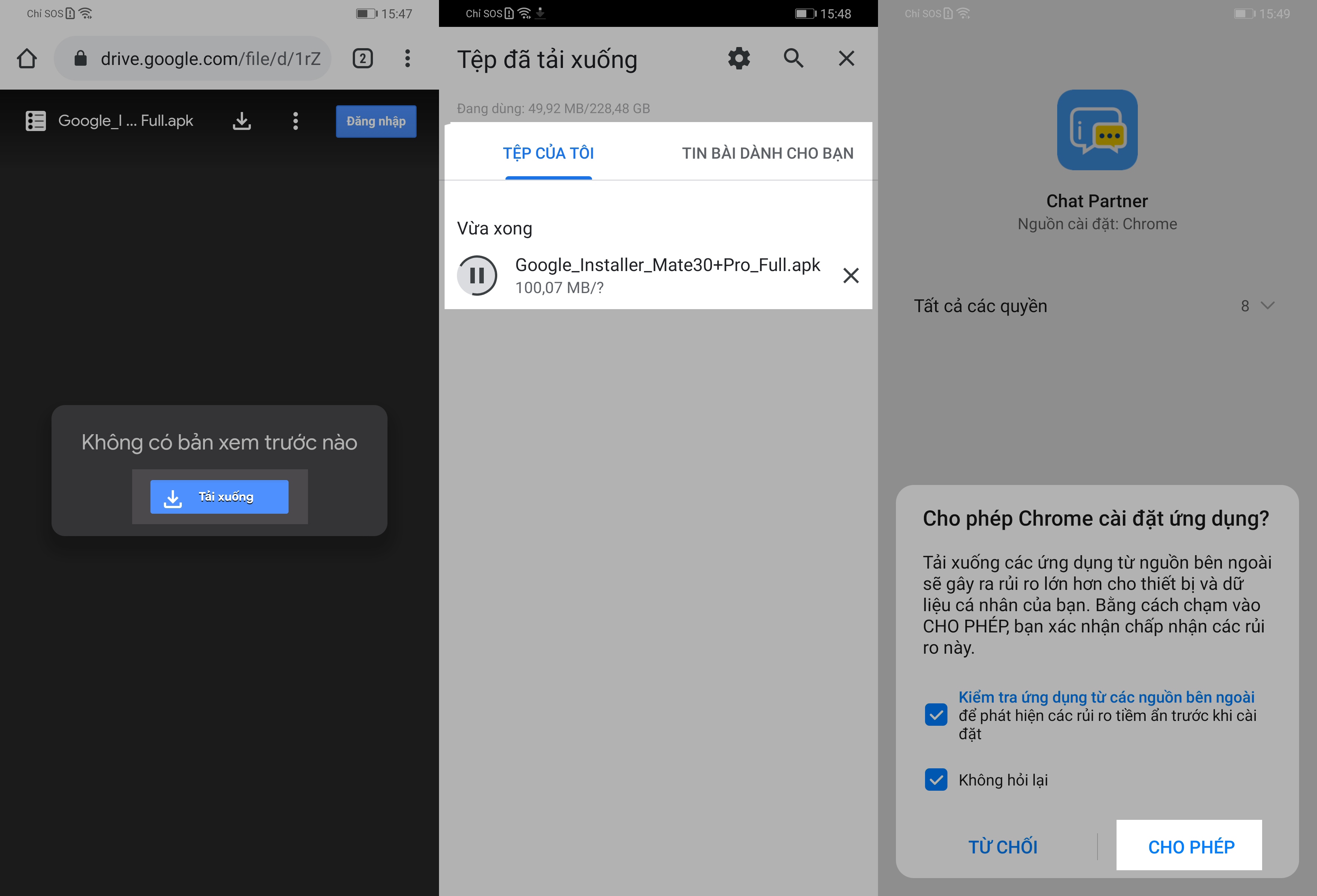 Bước 2: Một giao diện là “Chat Partner” sẽ hiện lên như ảnh dưới, lúc này bạn chọn vào Cài đặt, tiếp đến chọn Mở và tiếp tục chọn vào mục Detect device.
Bước 2: Một giao diện là “Chat Partner” sẽ hiện lên như ảnh dưới, lúc này bạn chọn vào Cài đặt, tiếp đến chọn Mở và tiếp tục chọn vào mục Detect device.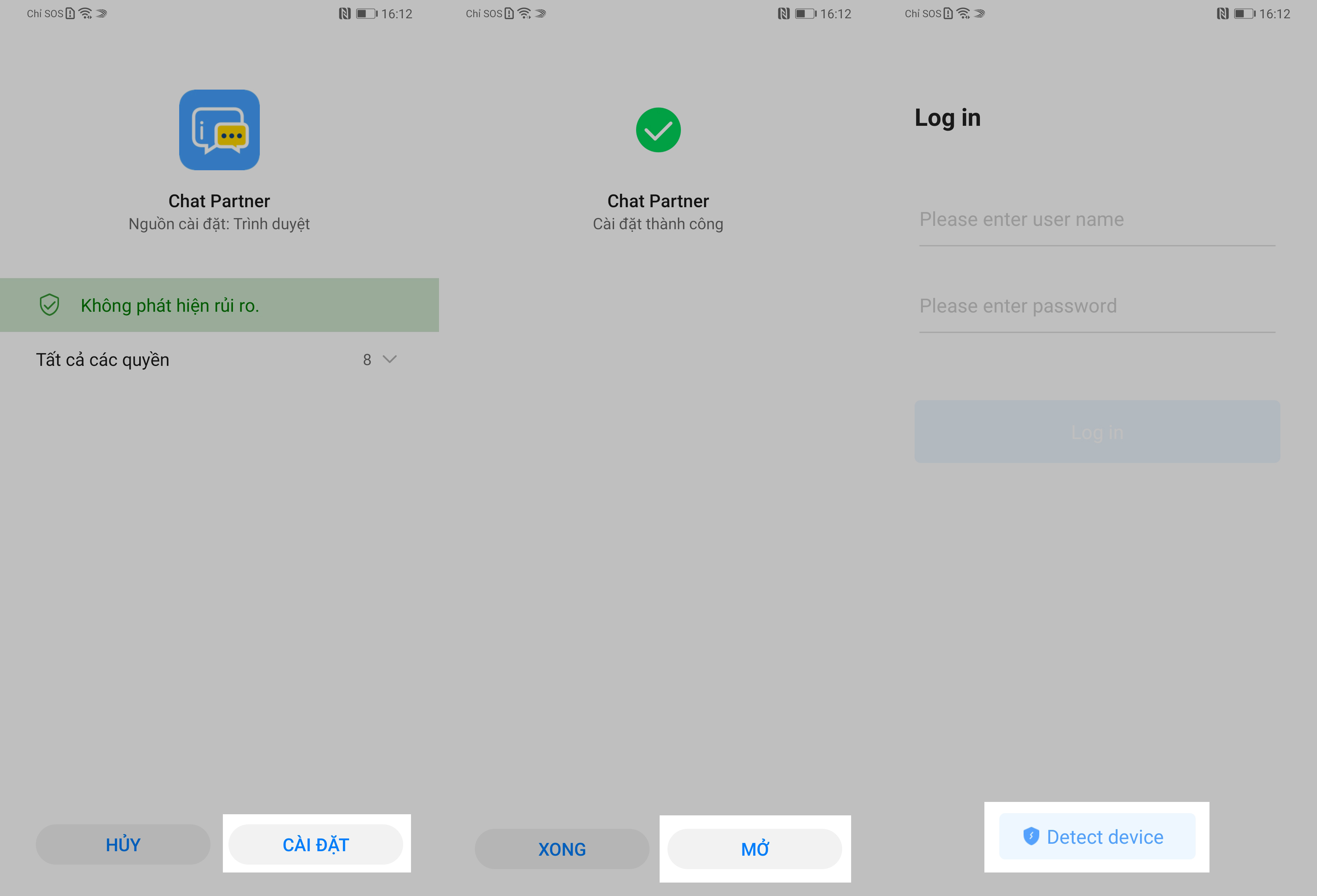
 Bước 4: Giao diện đăng nhập Google hiện lên, lúc này bạn cần nhập đầy đủ tài khoản Google và chọn Tiếp theo chờ trong giây lát.Giao diện Partner xuất hiện một lần nữa, bây giờ bạn chọn vào Complete để hoàn thành quá trình.
Bước 4: Giao diện đăng nhập Google hiện lên, lúc này bạn cần nhập đầy đủ tài khoản Google và chọn Tiếp theo chờ trong giây lát.Giao diện Partner xuất hiện một lần nữa, bây giờ bạn chọn vào Complete để hoàn thành quá trình.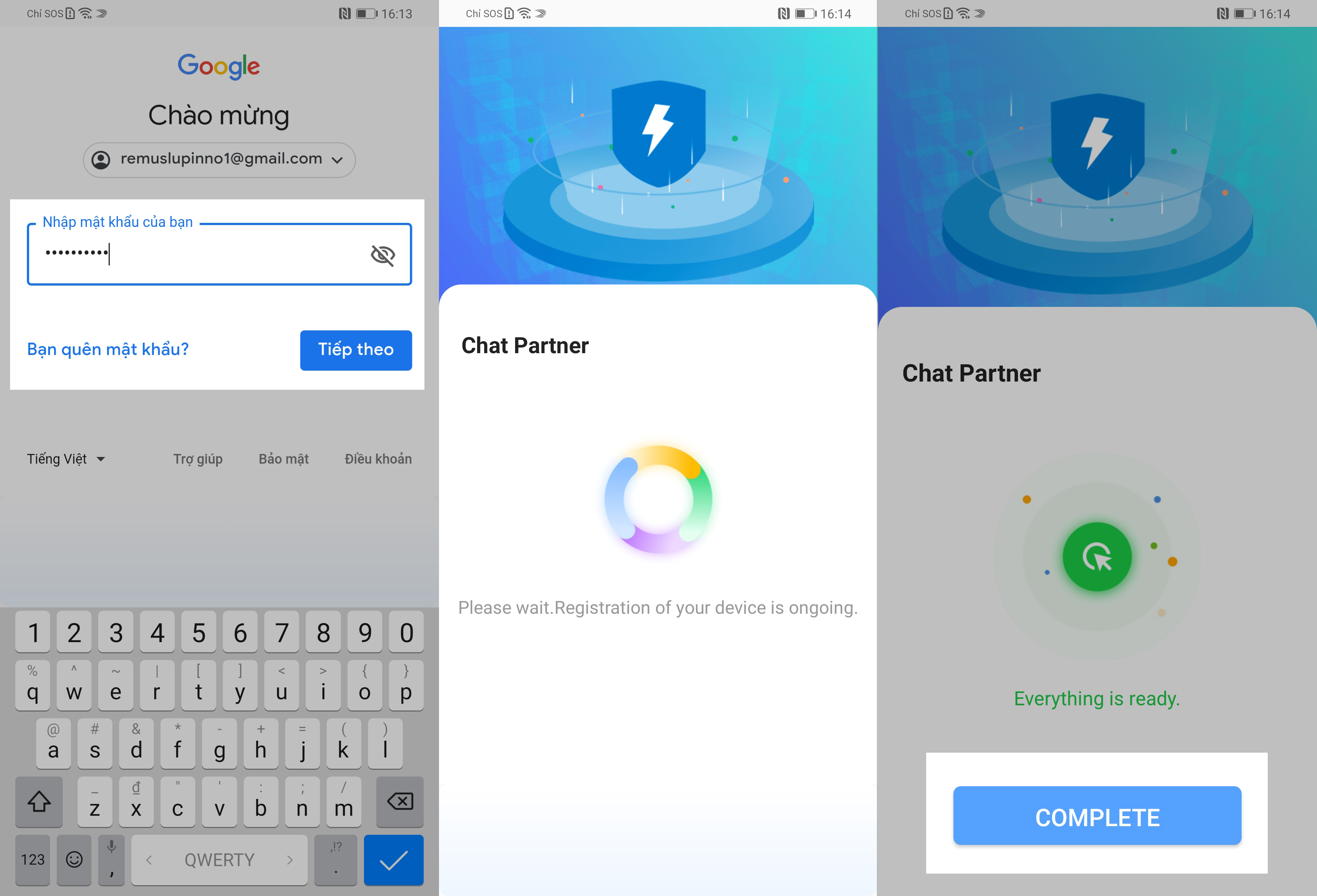 Bước 5: CH Play đã có ở giao diện chính, công việc cuối cùng là đăng nhập Google một lần nữa để sử dụng.
Bước 5: CH Play đã có ở giao diện chính, công việc cuối cùng là đăng nhập Google một lần nữa để sử dụng.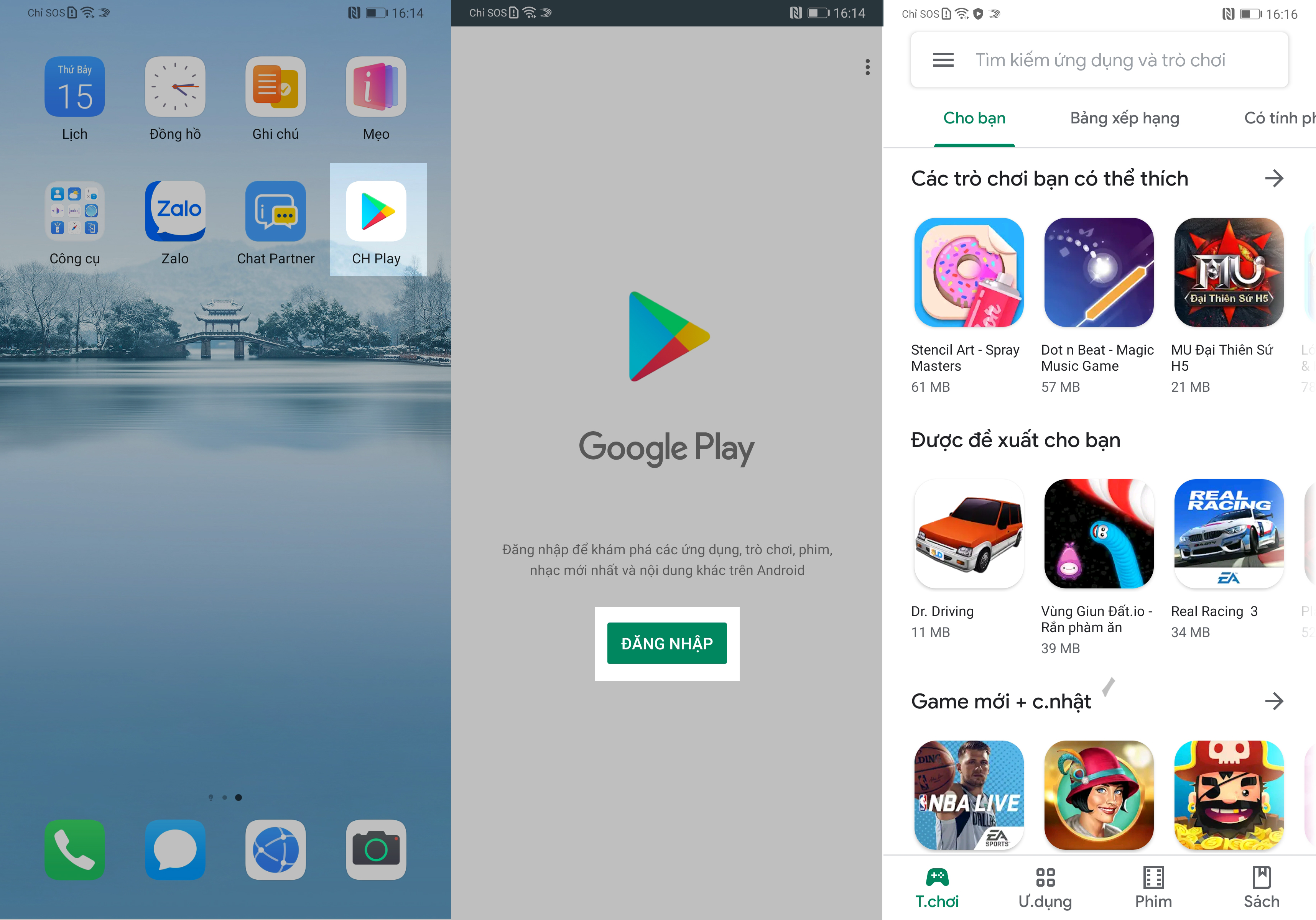 Trên đây là hướng dẫn chi tiết các bước để bạn có thể cài đặt thành công CH Play trên Huawei Mate 30 Pro mà không cần đến máy tính.
Trên đây là hướng dẫn chi tiết các bước để bạn có thể cài đặt thành công CH Play trên Huawei Mate 30 Pro mà không cần đến máy tính.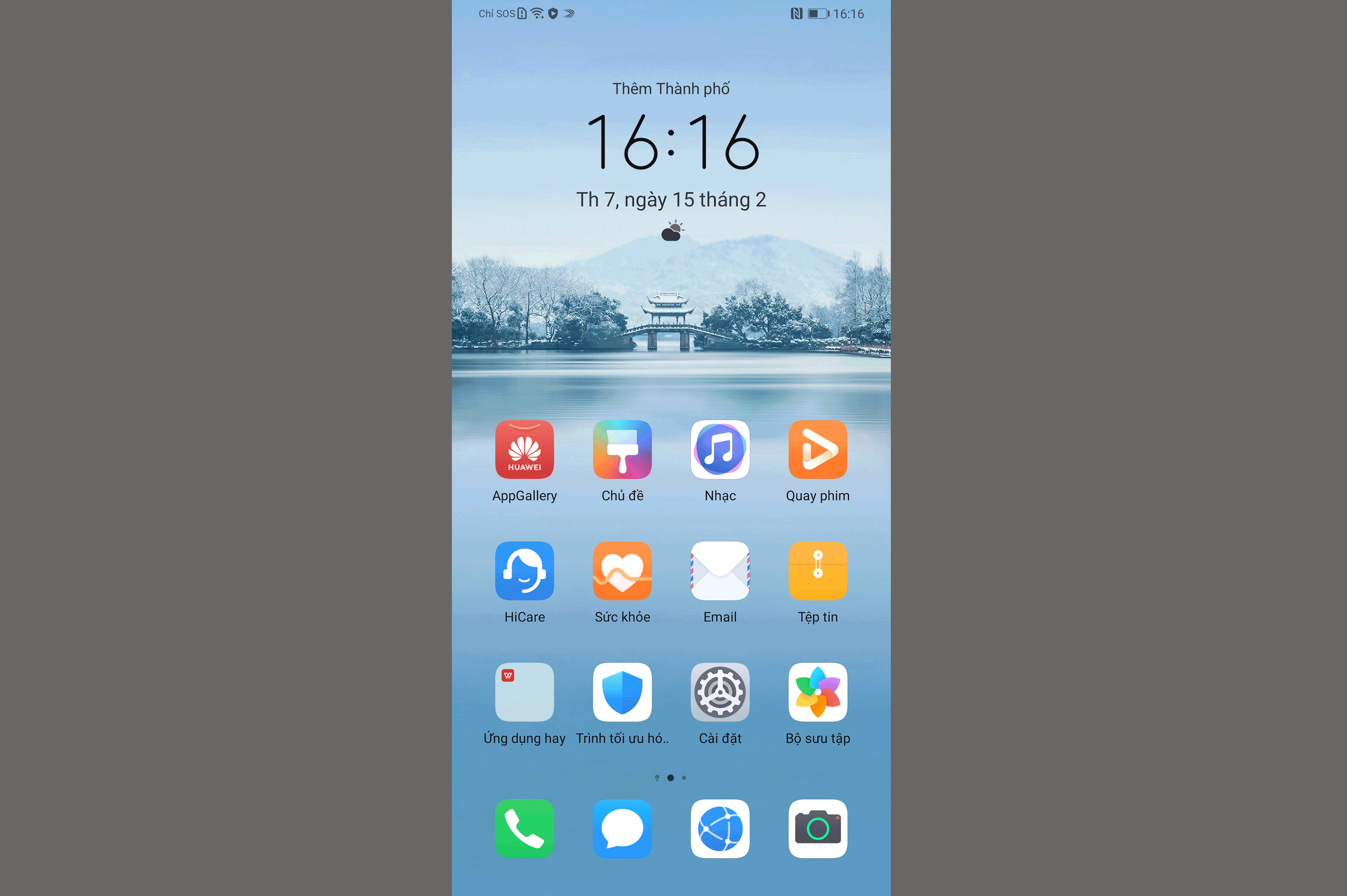 Thật dễ phải không, hãy nhanh tay thực hiện theo nhé. Chúc các bạn thành công. Nếu bạn chưa sở hữu Mate 30 Pro và đang có ý định mua mẫu camera phone này, hãy ghé CellphoneS để tham khảo giá bán cùng nhiều phần quà hấp dẫn đi kèm nhé.
Thật dễ phải không, hãy nhanh tay thực hiện theo nhé. Chúc các bạn thành công. Nếu bạn chưa sở hữu Mate 30 Pro và đang có ý định mua mẫu camera phone này, hãy ghé CellphoneS để tham khảo giá bán cùng nhiều phần quà hấp dẫn đi kèm nhé.

Dưới đây là các bước cài đặt CH Play cho Mate 30 Pro:
Bước 1: Bạn cần tải về file apk Google Installer cho Mate 30 Pro, click vào đây để tải về.- Lưu ý: Vì là file apk, do đó sau khi tải về bạn cần cấp quyền để tiến hành cài đặt.
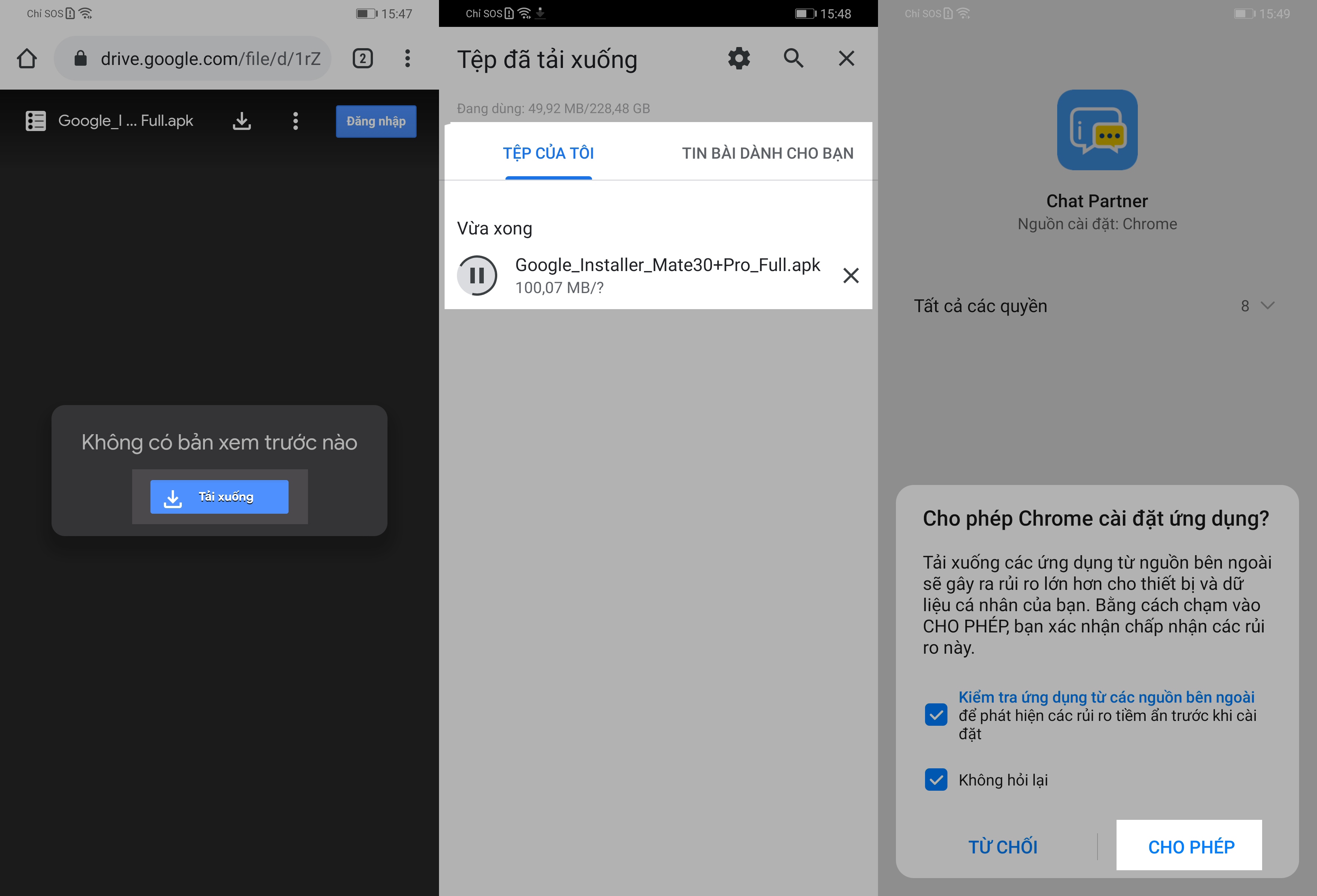 Bước 2: Một giao diện là “Chat Partner” sẽ hiện lên như ảnh dưới, lúc này bạn chọn vào Cài đặt, tiếp đến chọn Mở và tiếp tục chọn vào mục Detect device.
Bước 2: Một giao diện là “Chat Partner” sẽ hiện lên như ảnh dưới, lúc này bạn chọn vào Cài đặt, tiếp đến chọn Mở và tiếp tục chọn vào mục Detect device.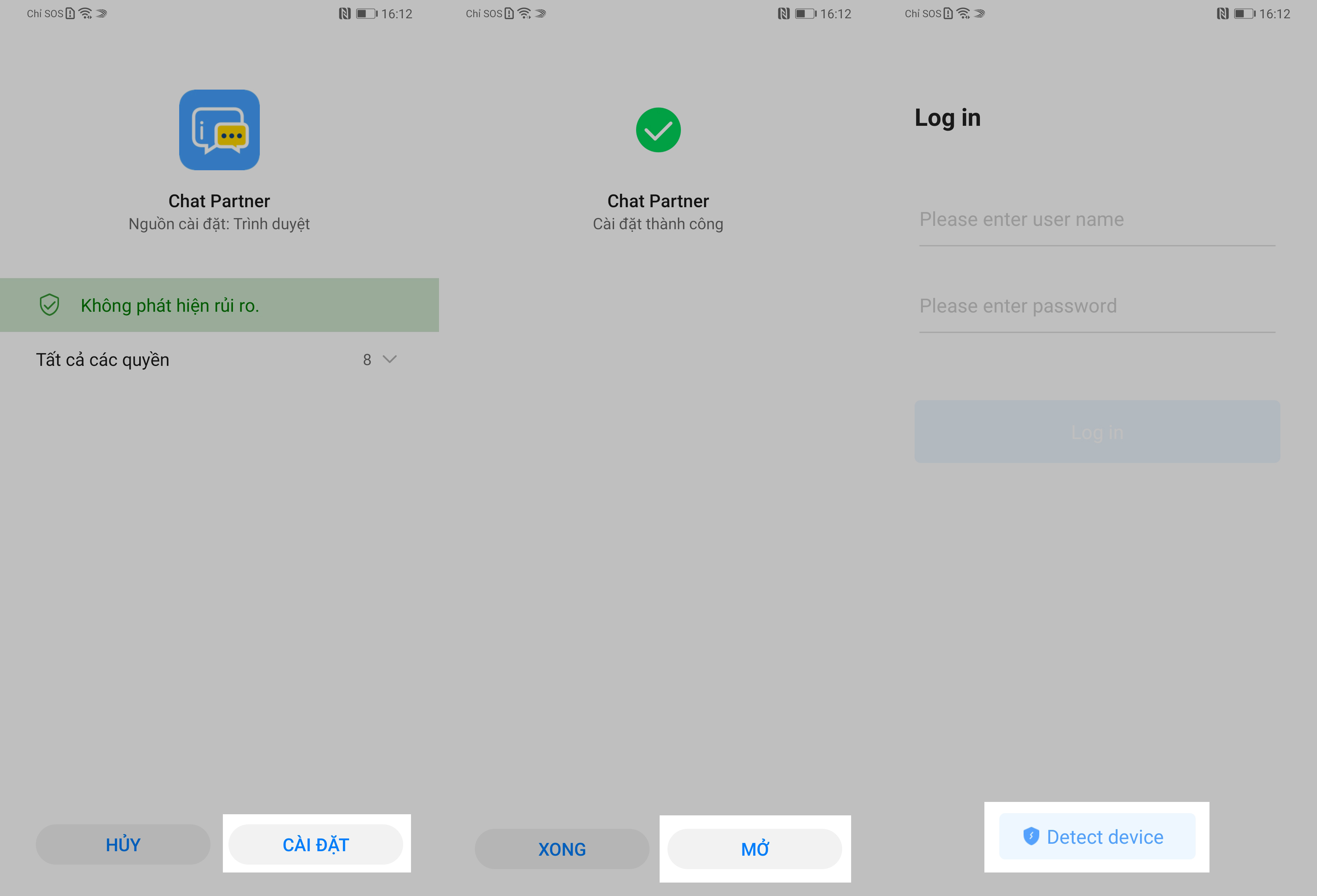
Thông tin đáng lưu ý:
- Hướng dẫn cách tắt nguồn Galaxy Note 10 và Galaxy Note 10+.
- [Snapseed #5] Chỉnh hiệu ứng chồng ảnh nghệ thuật siêu đơn giản trên Snapseed.
 Bước 4: Giao diện đăng nhập Google hiện lên, lúc này bạn cần nhập đầy đủ tài khoản Google và chọn Tiếp theo chờ trong giây lát.Giao diện Partner xuất hiện một lần nữa, bây giờ bạn chọn vào Complete để hoàn thành quá trình.
Bước 4: Giao diện đăng nhập Google hiện lên, lúc này bạn cần nhập đầy đủ tài khoản Google và chọn Tiếp theo chờ trong giây lát.Giao diện Partner xuất hiện một lần nữa, bây giờ bạn chọn vào Complete để hoàn thành quá trình.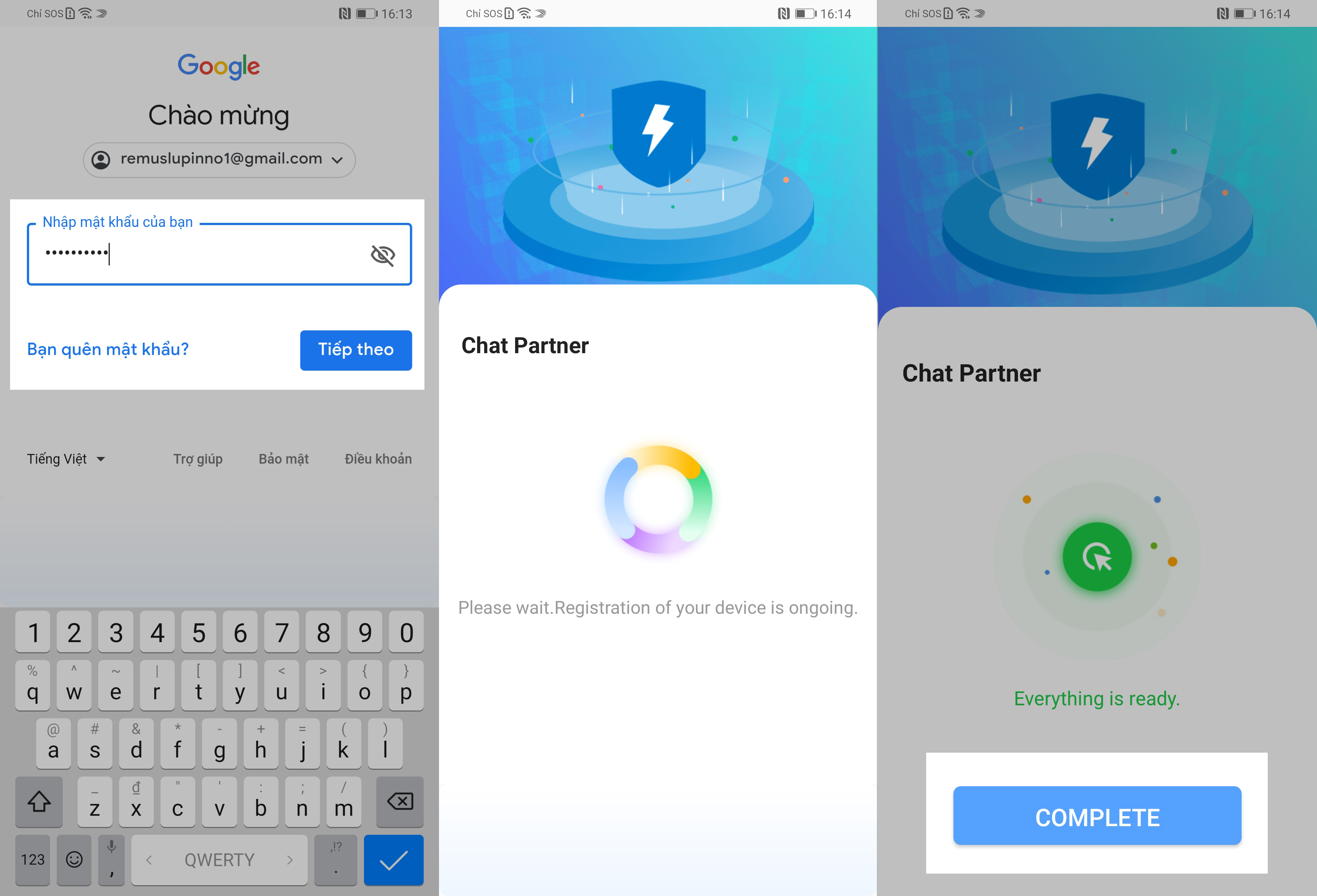 Bước 5: CH Play đã có ở giao diện chính, công việc cuối cùng là đăng nhập Google một lần nữa để sử dụng.
Bước 5: CH Play đã có ở giao diện chính, công việc cuối cùng là đăng nhập Google một lần nữa để sử dụng.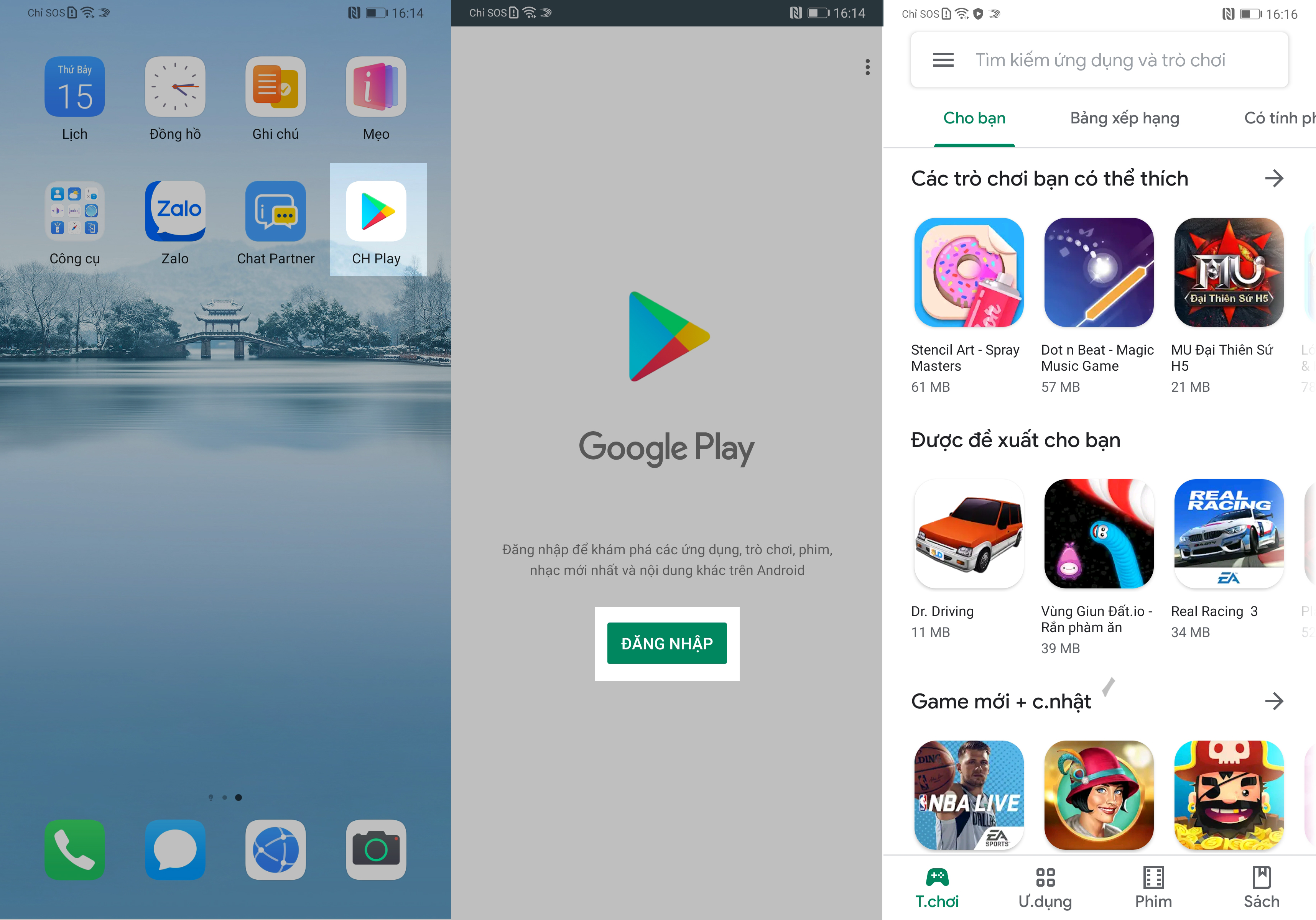 Trên đây là hướng dẫn chi tiết các bước để bạn có thể cài đặt thành công CH Play trên Huawei Mate 30 Pro mà không cần đến máy tính.
Trên đây là hướng dẫn chi tiết các bước để bạn có thể cài đặt thành công CH Play trên Huawei Mate 30 Pro mà không cần đến máy tính.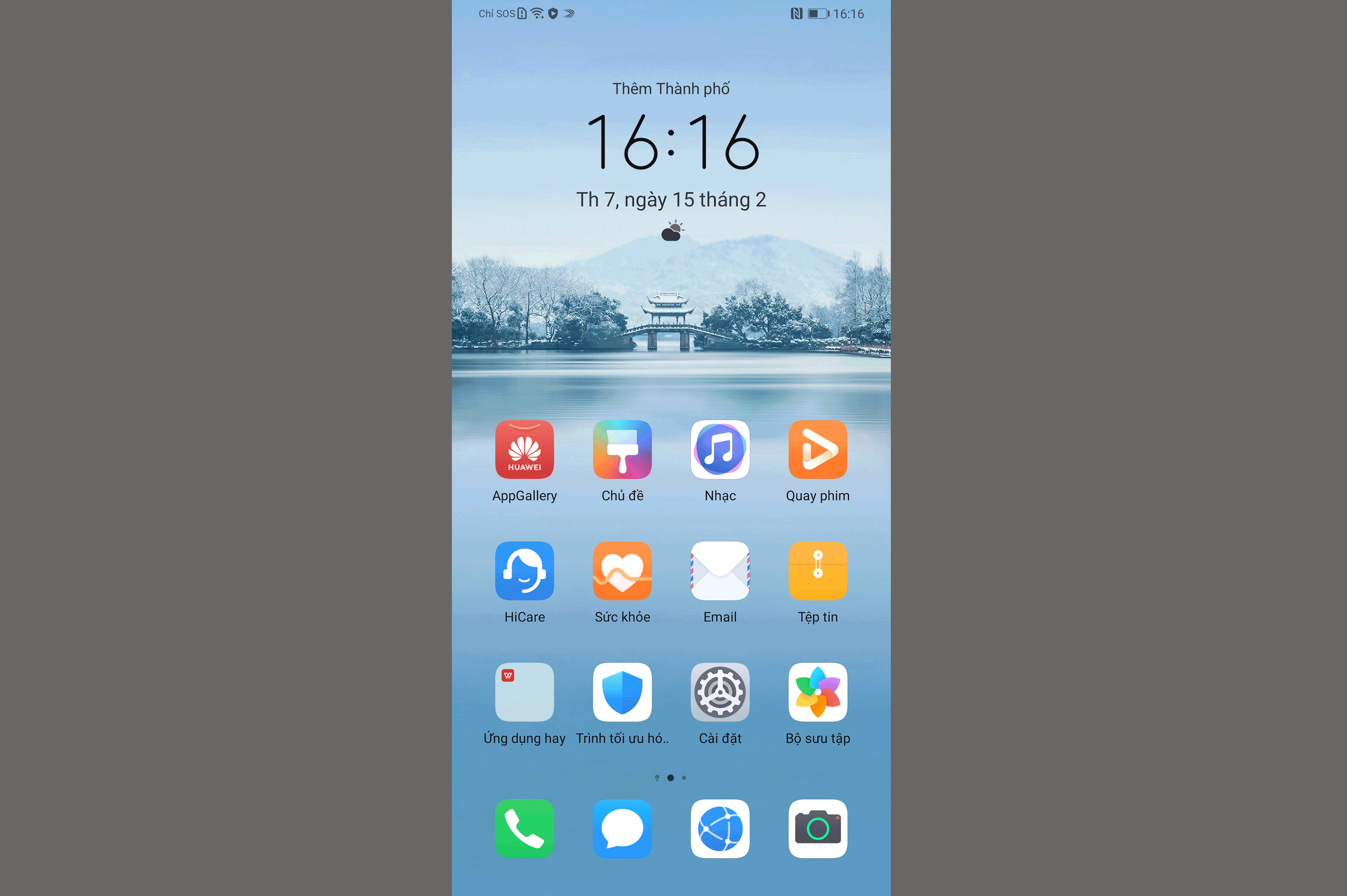 Thật dễ phải không, hãy nhanh tay thực hiện theo nhé. Chúc các bạn thành công. Nếu bạn chưa sở hữu Mate 30 Pro và đang có ý định mua mẫu camera phone này, hãy ghé CellphoneS để tham khảo giá bán cùng nhiều phần quà hấp dẫn đi kèm nhé.
Thật dễ phải không, hãy nhanh tay thực hiện theo nhé. Chúc các bạn thành công. Nếu bạn chưa sở hữu Mate 30 Pro và đang có ý định mua mẫu camera phone này, hãy ghé CellphoneS để tham khảo giá bán cùng nhiều phần quà hấp dẫn đi kèm nhé.
(0 lượt đánh giá - 5/5)







Bình luận (0)